Note
L’accès à cette page nécessite une autorisation. Vous pouvez essayer de vous connecter ou de modifier les répertoires.
L’accès à cette page nécessite une autorisation. Vous pouvez essayer de changer de répertoire.
S’APPLIQUE À : Développeur | Essentiel | Essentiel v2 | Standard | Standard v2 | Premium | Premium v2
Le portail des développeurs Gestion des API est un site web automatiquement généré et entièrement personnalisable avec la documentation de vos API. C’est là que les consommateurs d’API peuvent découvrir vos API, apprendre à les utiliser, y demander l’accès et les essayer.
Cet article présente les fonctionnalités du portail des développeurs, les types de contenu présentés par le portail et les options permettant de gérer et d’étendre le portail des développeurs pour vos utilisateurs et scénarios spécifiques.
Conseil
La gestion des API Azure et le Centre d’API Azure fournissent des expériences de portail d’API pour les développeurs. Comparer les portails
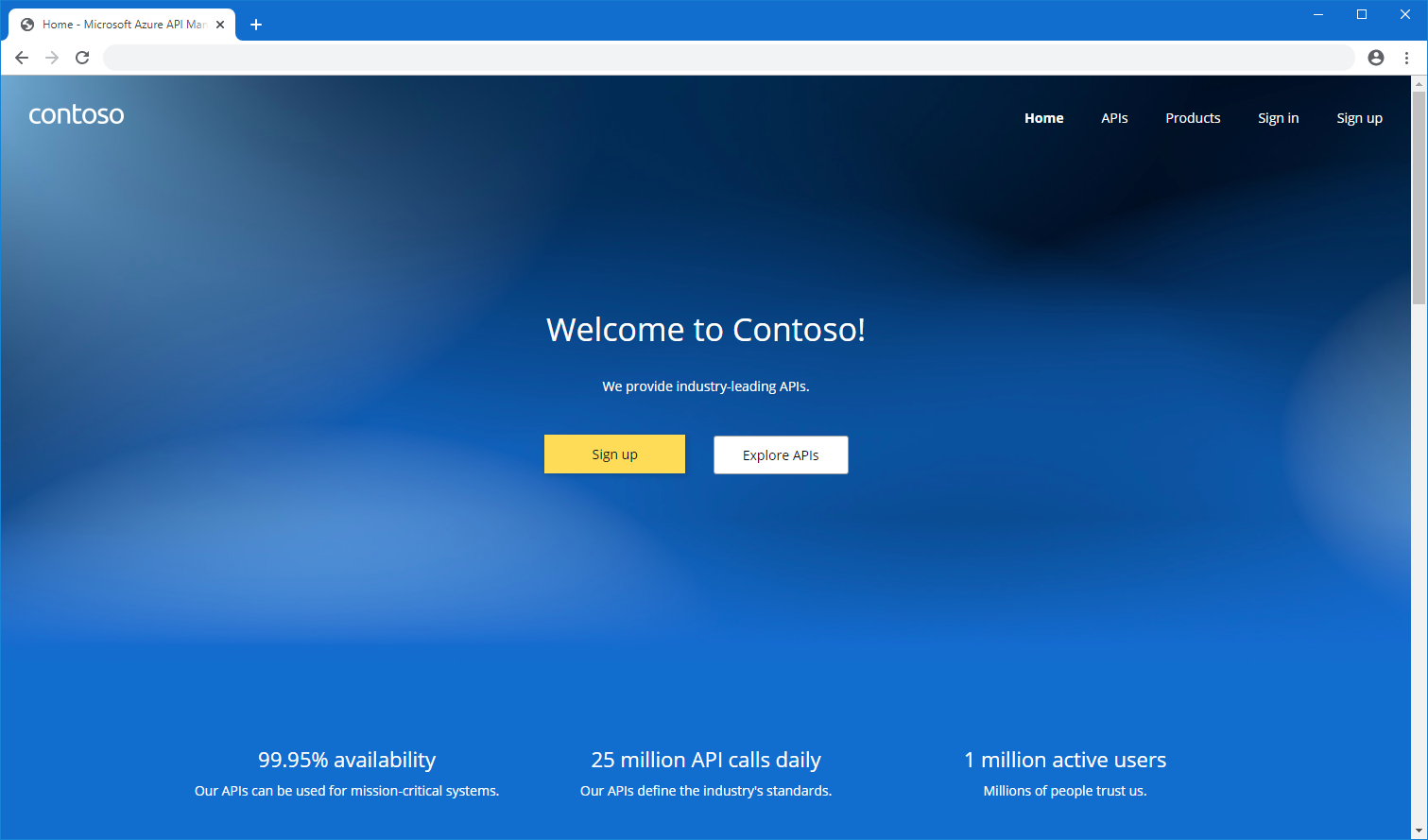
Concepts architecturaux du portail des développeurs
Les composants du portail peuvent être divisés logiquement en deux catégories : le code et le contenu.
Code
Le code est géré dans le référentiel GitHub du portail des développeurs Gestion des API et inclut :
- Widgets : représentent des éléments visuels et combinent HTML, JavaScript, capacité de style, paramètres et mappage de contenu. (exemples : image, paragraphe de texte, formulaire, liste d’API, etc.) ;
- Définitions de style : spécifier la façon dont les widgets peuvent être mis en forme
- Moteur : qui génère des pages web statiques à partir du contenu du portail et est écrit en JavaScript
- Éditeur visuel : permet une personnalisation et une expérience de création dans le navigateur
Contenu
Le contenu est divisé en deux sous-catégories : le contenu du portail et les données gestion des API.
Le contenu du portail est spécifique au site web du portail et inclut :
Pages : par exemple, page d’accueil, didacticiels d’API, billets de blog
Média - images, animations et autres contenus basés sur des fichiers
Dispositions : modèles qui sont mis en correspondance avec une URL et qui définissent le mode d’affichage des pages
Styles : valeurs pour les définitions de style, telles que les polices, les couleurs, les bordures
Paramètres : configurations telles que favicon, métadonnées de site web
Le contenu du portail, à l’exception des contenus multimédias, est exprimé sous la forme de documents JSON.
Les données gestion des API incluent des entités telles que des API, des opérations, des produits et des abonnements gérés dans votre instance Gestion des API.
Personnaliser et styliser le portail
Remarque
- Nous améliorons le portail des développeurs avec Fluent UI Web Components dans l’infrastructure React. Nous actualisons également le contenu de l’espace réservé affiché lors de la première ouverture du portail. Vous verrez les dernières mises à jour et apparences avec un portail créé après juin 2025. L’apparence de votre portail peut différer légèrement des captures d’écran de cet article, mais la fonctionnalité reste cohérente.
- Si vous utilisez une version du portail basée sur les composants précédents, vous verrez un nouveau paramètre de conception d’interface utilisateur en préversion en bas du menu à gauche. Activez ce paramètre pour essayer la dernière expérience. Vous basculerez définitivement vers la nouvelle interface utilisateur si vous réinitialisez votre portail.

Par défaut, le portail des développeurs est déjà rempli avec vos API et produits publiés, et est prêt à être personnalisé pour vos besoins. En tant qu’éditeur d’API, vous utilisez l’interface d’administration du portail des développeurs pour personnaliser l’apparence et les fonctionnalités du portail des développeurs.
Si vous accédez au portail pour la première fois, le portail inclut des pages d’espace réservé, un contenu et des menus de navigation. Le contenu d’espace réservé que vous voyez a été conçu pour présenter les fonctionnalités du portail et réduire les adaptations nécessaires à la personnalisation de votre portail.
Pour obtenir une procédure pas à pas de personnalisation et de publication du portail des développeurs, consultez Tutoriel : Accéder au portail des développeurs et personnaliser le portail des développeurs.
Important
- L’accès au portail des développeurs par les éditeurs d’API et les consommateurs nécessite une connectivité réseau au point de terminaison du portail des développeurs (par défaut :
https://<apim-instance-name>.portal.azure-api.net). - La publication du portail des développeurs nécessite une connectivité supplémentaire au stockage blob managé par Gestion des API dans la région USA Ouest.
- Si l’instance Gestion des API est déployée dans un réseau virtuel, vérifiez que le nom d’hôte du portail des développeurs est résolu correctement et que vous activez la connectivité aux dépendances requises pour le portail des développeurs. En savoir plus.
Éditeur visuel
L’interface d’administration du portail des développeurs fournit un éditeur visuel aux éditeurs afin de personnaliser le contenu et le style du portail. À l’aide de l’éditeur visuel, vous pouvez ajouter, supprimer et réorganiser des pages, des sections et des widgets. Vous pouvez également modifier le style des éléments du portail, tels que les polices, les couleurs et l’espacement.
En tant qu’administrateur, vous pouvez personnaliser le contenu du portail à l’aide de l’éditeur visuel.
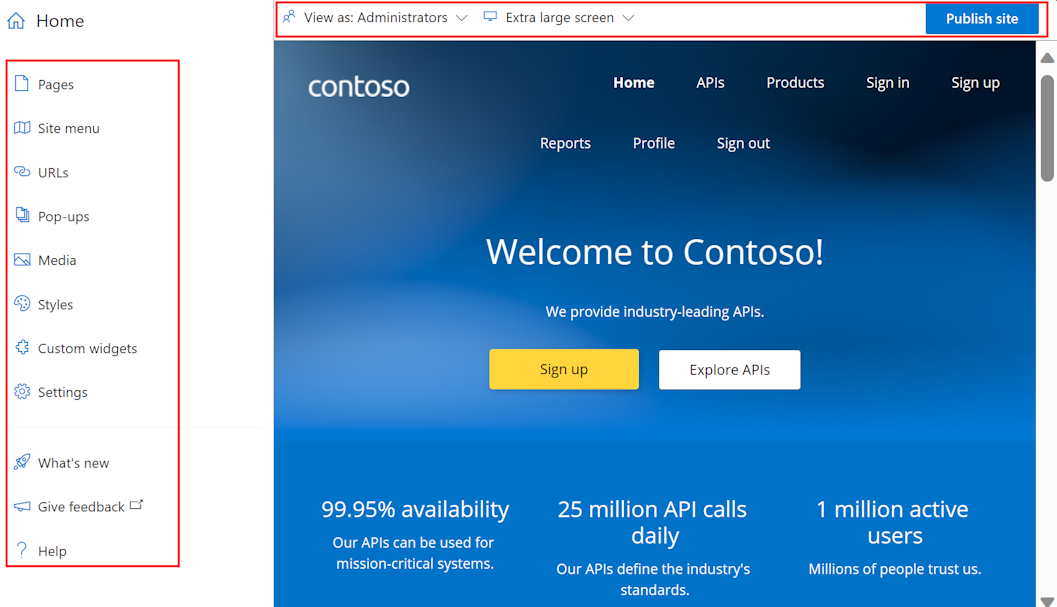
Utilisez les options de menu à gauche pour créer ou modifier des pages, des médias, des dispositions, des menus, des styles ou des paramètres de site web.
En haut, basculez entre les fenêtres d’affichage (pour les écrans de différentes tailles) ou affichez les éléments du portail visibles par les utilisateurs dans différents groupes. Par exemple, vous souhaitez peut-être afficher certaines pages uniquement pour des groupes associés à des produits particuliers ou pour des utilisateurs qui peuvent accéder à des API spécifiques.
En outre, enregistrez ou annulez les modifications que vous apportez ou publiez le site web.
Conseil
Pour une plus grande flexibilité dans la personnalisation du portail, vous pouvez utiliser un plug-in du portail des développeurs open source pour WordPress. Tirez parti des fonctionnalités du site WordPress pour localiser le contenu, personnaliser les menus, appliquer des feuilles de style personnalisées, et bien plus encore.
Sélectionnez des éléments de texte et d’en-tête existants pour modifier et formater le contenu.
Ajoutez une section à une page en pointant sur une zone vide, puis cliquez sur l’icône bleue contenant un signe plus. Choisissez parmi plusieurs dispositions de section.
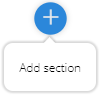
Ajoutez un widget (par exemple, du texte, une image, un widget personnalisé ou une liste d’API) en pointant sur une zone vide, puis cliquez sur l’icône grise contenant un signe plus.

Réorganiser les éléments d’une page en faisant glisser-déplacer.
Pages et mises en page
Le contenu approvisionné au préalable dans le portail des développeurs présente des pages comportant des fonctionnalités couramment utilisées. Recherchez-les dans le panneau Pages . Vous pouvez modifier le contenu de ces pages ou en ajouter de nouvelles pour répondre à vos besoins.
Sélectionnez Mises en page dans le panneau Pages pour définir la façon dont les pages sont affichées. Le portail des développeurs est fourni avec une disposition par défaut appliquée aux pages. Vous pouvez modifier cette disposition et ajouter d’autres dispositions en fonction de vos besoins.
Pour appliquer une disposition à une page, faites correspondre son modèle d’URL à son URL. Par exemple, une disposition associée à un modèle d’URL /wiki/* est appliquée à chacune des pages dont l’URL comporte le segment /wiki/ : /wiki/getting-started, /wiki/styles, etc.
Dans l’image suivante, le contenu appartenant à la disposition est encadré en bleu, tandis que le contenu spécifique à la page est encadré en rouge.
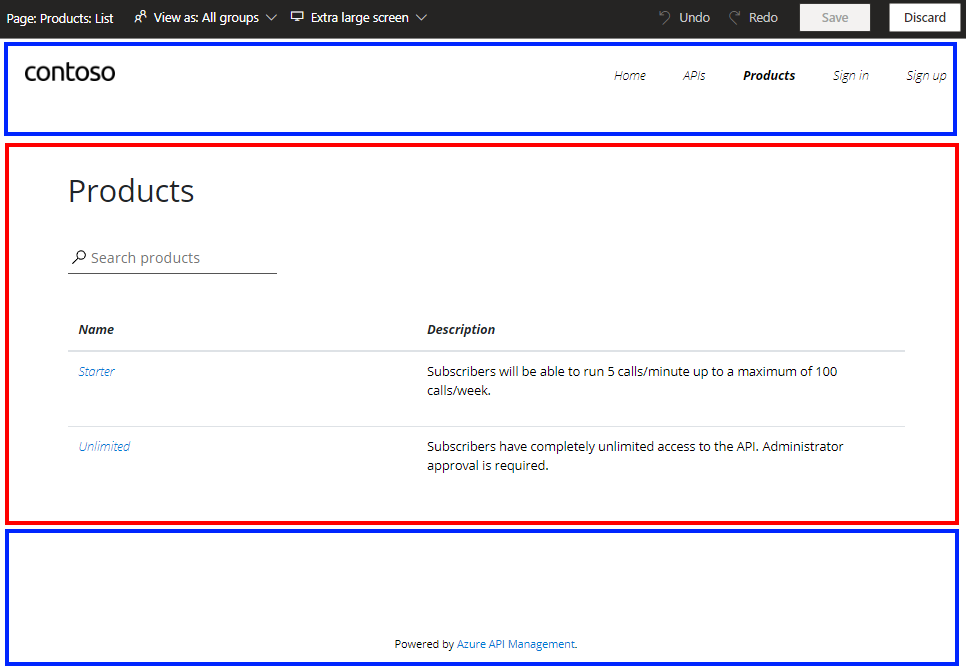
Remarque
Pour des raisons d’intégration, les pages suivantes ne sont ni supprimables ni déplaçables sous une autre URL : /404, /500, /captcha, /change-password, /config.json, /confirm/invitation, /confirm-v2/identities/basic/signup, /confirm-v2/password, /internal-status-0123456789abcdef, /publish, /signin, /signin-sso et /signup.
Styles
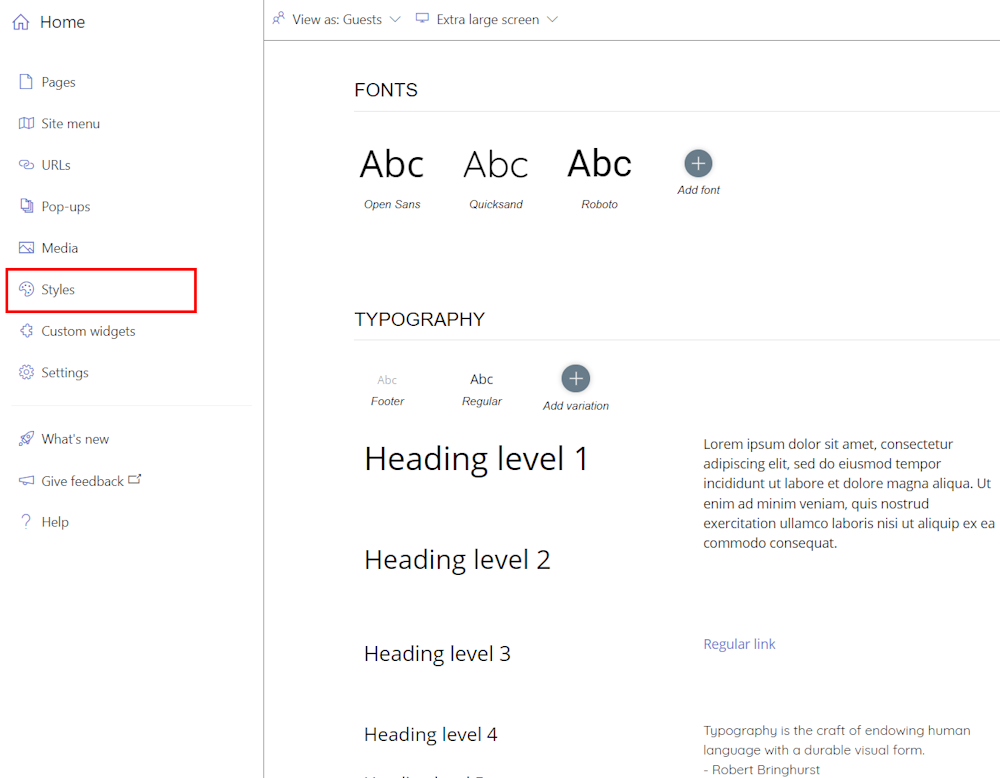
Le panneau Styles est créé avec des concepteurs à l’esprit. Utilisez des styles pour gérer et personnaliser les éléments visuels de votre portail, tels que les polices utilisées dans les en-têtes et les menus ainsi que les couleurs des boutons. Le style est hiérarchique : de nombreux éléments héritent des propriétés d’autres éléments. Par exemple, les éléments de type bouton utilisent des couleurs du texte et de l’arrière-plan. Pour modifier la couleur d’un bouton, il faut modifier la variante de couleur d’origine.
Pour modifier une variante, sélectionnez-la et sélectionnez Modifier le style dans les options qui s’affichent en haut de celle-ci. Après avoir effectué les modifications dans la fenêtre contextuelle, fermez-la.
Étendre les fonctionnalités du portail
Dans certains cas, vous pouvez avoir besoin de fonctionnalités allant au-delà des options de personnalisation et de stylisation disponibles dans le portail managé des développeurs. Si vous devez implémenter une logique personnalisée, qui n’est pas prise en charge d'office, vous disposez de plusieurs options :
- Ajoutez du code HTML personnalisé directement via un widget du portail des développeurs conçu pour les petites personnalisations , par exemple, ajoutez du code HTML pour un formulaire ou incorporez un lecteur vidéo. Le code personnalisé est rendu dans un cadre inséré (iFrame).
- Créez et chargez un widget personnalisé pour développer et ajouter des fonctionnalités de portail personnalisé plus complexes.
- Auto-hébergez le portail, uniquement si vous devez apporter des modifications à la base de code du portail des développeurs. Cette option nécessite une configuration avancée. L’assistance de Support Azure est limitée à la configuration de base des portails auto-hébergés.
Remarque
Étant donné que le codebase du portail des développeurs Gestion des API est géré sur GitHub, vous pouvez ouvrir des problèmes et effectuer des demandes de tirage (pull request) pour que l’équipe gestion des API fusionne de nouvelles fonctionnalités à tout moment.
Contrôler l’accès au contenu du portail
Le portail des développeurs se synchronise avec votre instance Gestion des API pour afficher un contenu tel que les API, les opérations, les produits, les abonnements et les profils utilisateur. Les API et les produits doivent être dans un état publié pour être visibles dans le portail des développeurs.
Visibilité du contenu et accès
Dans Gestion des API, les groupes d’utilisateurs sont utilisés pour gérer la visibilité des produits et leurs API associées aux développeurs. Outre l’utilisation de groupes intégrés, vous pouvez créer des groupes personnalisés pour répondre à vos besoins. Les produits sont d'abord visibles pour les groupes. Les développeurs de ces groupes peuvent afficher les produits associés aux groupes et s'y abonner.
Vous pouvez également contrôler la façon dont d’autres contenus du portail (tels que des pages et des sections) s’affichent pour différents utilisateurs, selon leur identité. Par exemple, vous souhaiterez peut-être afficher certaines pages uniquement pour les utilisateurs qui ont accès à un produit ou à une API spécifique. Sinon, faites apparaître une section d’une page uniquement pour certains groupes d’utilisateurs. Le portail des développeurs dispose de contrôles intégrés pour ces besoins.
Remarque
Les contrôles de visibilité et d’accès sont pris en charge uniquement dans le portail des développeurs managés. Ils ne sont pas pris en charge dans le portail auto-hébergé.
Lorsque vous ajoutez une page ou modifiez les paramètres d’une page existante, effectuez une sélection sous Access pour contrôler les utilisateurs ou les groupes qui peuvent voir la page
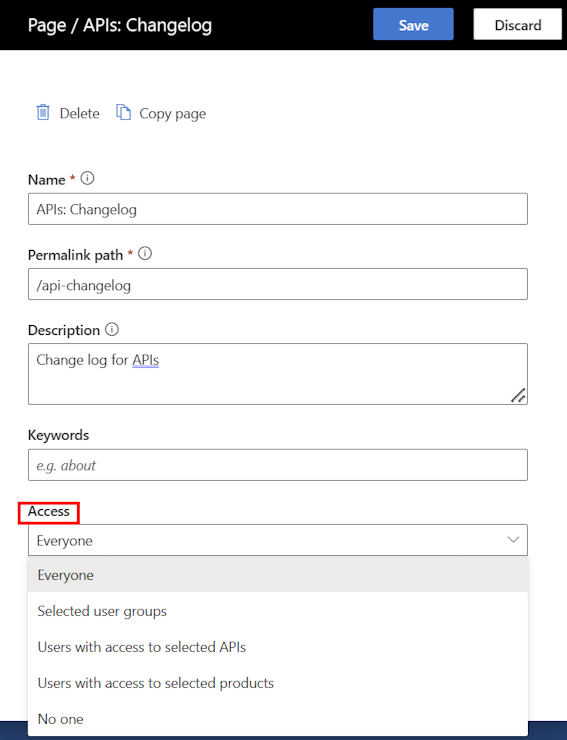
Conseil
Pour modifier les paramètres d’une page existante, sélectionnez l’icône d’engrenage en regard du nom de la page sous l’onglet Pages .
Lorsque vous sélectionnez du contenu de page tel qu’une section de page, un menu ou un bouton pour modification, sélectionnez l’icône Modifier l’accès pour contrôler les utilisateurs ou les groupes qui peuvent voir l’élément sur la page

Vous pouvez modifier la visibilité du contenu de la page suivante : sections, menus, boutons et connexion pour l’autorisation OAuth.
Les fichiers multimédias tels que les images d’une page héritent de la visibilité des éléments qui les contiennent.
Lorsqu’un utilisateur visite le portail des développeurs avec des contrôles de visibilité et d’accès appliqués :
Le portail des développeurs masque automatiquement les boutons ou les éléments de navigation qui pointent vers des pages auxquelles un utilisateur n’a pas accès.
Toute tentative d’un utilisateur d’accéder à une page à laquelle il n’est pas autorisé entraîne une erreur 404 Introuvable.
Conseil
À l’aide de l’interface d’administration, vous pouvez afficher un aperçu des pages en tant qu’utilisateur associé à n’importe quel groupe intégré ou personnalisé en sélectionnant Affichage comme dans le menu en haut.
Stratégie de sécurité du contenu
Vous pouvez activer une stratégie de sécurité de contenu pour ajouter une couche de sécurité à votre portail des développeurs et atténuer certains types d’attaques, notamment le scripting inter-site et l’injection de données. Avec une stratégie de sécurité de contenu, le portail des développeurs sur le navigateur chargera des ressources uniquement à partir des emplacements approuvés que vous spécifiez, tels que votre site web d’entreprise ou d’autres domaines approuvés.
Pour activer une stratégie de sécurité de contenu :
- Dans le portail Azure, accédez à votre instance Gestion des API.
- Dans le menu de gauche, sous portail des développeurs, sélectionnez Paramètres du portail.
- Sous l’onglet Stratégie de sécurité du contenu , sélectionnez Activé.
- Sous Sources autorisées, ajoutez un ou plusieurs noms d’hôte qui spécifient des emplacements approuvés à partir duquel le portail des développeurs peut charger des ressources. Vous pouvez également spécifier un caractère générique pour autoriser tous les sous-domaines d’un domaine. Par exemple,
*.contoso.comautorise tous les sous-domaines decontoso.com. - Sélectionnez Enregistrer.
Console de test interactive
Le portail des développeurs fournit une fonctionnalité « Essayer » sur les pages de référence d’API afin que les visiteurs du portail puissent tester vos API directement via une console interactive.
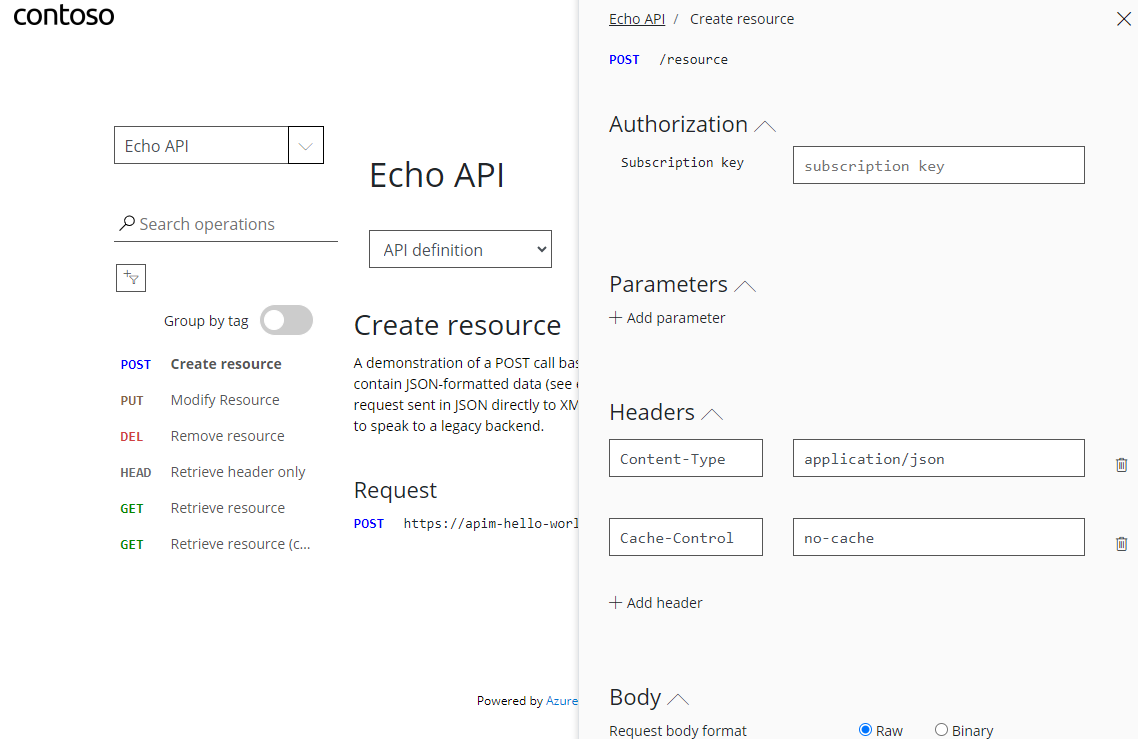
La console de test prend en charge des API ayant différents modèles d’autorisation, par exemple des API qui ne nécessitent aucune autorisation, ou qui nécessitent une clé d’abonnement ou une autorisation OAuth 2.0. Dans ce dernier cas, vous pouvez configurer la console de test pour générer un jeton OAuth valide pour le compte de l’utilisateur de la console de test. Pour plus d’informations, consultez Comment autoriser la console de test du portail des développeurs en configurant l’autorisation utilisateur OAuth 2.0.
Important
Pour permettre aux visiteurs de votre portail de tester les API via la console interactive intégrée, activez une stratégie CORS (partage de ressources multi-origines) sur vos API. Pour plus d’informations, consultez Activer CORS pour la console interactive dans le portail des développeurs Gestion des API.
Gérer l’inscription et la connexion d’un utilisateur
Par défaut, le portail des développeurs active un accès anonyme. Cela signifie que tout le monde peut afficher le portail et son contenu sans se connecter, bien que l’accès à certains contenus et certaines fonctionnalités telles que l’utilisation de la console de test puisse être restreint. Vous pouvez activer un paramètre de site web du portail des développeurs pour obliger les utilisateurs à se connecter pour accéder au portail.
Le portail prend en charge plusieurs options pour l’inscription et la connexion d’un utilisateur :
Authentification de base pour les développeurs pour se connecter avec des informations d’identification pour les comptes d’utilisateur Gestion des API. Les développeurs peuvent s’inscrire directement à un compte via le portail, ou vous pouvez leur créer des comptes.
Selon vos scénarios, limitez l’accès au portail en exigeant que les utilisateurs s’inscrivent ou se connectent avec un ID Microsoft Entra ou un compte d’ID externe Microsoft Entra .
Si vous gérez déjà l’inscription et la connexion des développeurs via un site web existant, déléguer l’authentification au lieu d’utiliser l’authentification intégrée du portail des développeurs.
En savoir plus sur les options permettant de sécuriser l’inscription et la connexion des utilisateurs au portail des développeurs.
Rapports pour les utilisateurs
Le portail des développeurs génère des rapports permettant aux utilisateurs authentifiés d’afficher leur utilisation d’API individuelle, le transfert de données et les temps de réponse, notamment l’utilisation agrégée par produits et abonnements spécifiques. Les utilisateurs peuvent afficher les rapports en sélectionnant Rapports dans le menu de navigation par défaut pour les utilisateurs authentifiés. Les utilisateurs peuvent filtrer les rapports par intervalle de temps, jusqu’aux 90 derniers jours.
Remarque
Les rapports du portail des développeurs affichent uniquement les données de l’utilisateur authentifié. Les éditeurs d’API et les administrateurs peuvent accéder aux données d’utilisation pour tous les utilisateurs de l’instance Gestion des API, par exemple en configurant des fonctionnalités de surveillance telles qu’Azure Application Insights dans le portail.
Enregistrer et publier un contenu de site web
Après avoir mis à jour le contenu ou la configuration du portail des développeurs, vous devez enregistrer et publier vos modifications pour les mettre à la disposition des visiteurs du portail. Le portail des développeurs conserve un enregistrement du contenu que vous avez publié et vous pouvez revenir à une révision précédente du portail lorsque vous avez besoin de le faire.
Enregistrer les modifications

Chaque fois que vous apportez une modification dans le portail, vous devez l’enregistrer manuellement en sélectionnant le bouton Enregistrer dans le menu en haut, ou appuyez sur [Ctrl]+[S]. Si nécessaire, vous pouvez annuler vos dernières modifications enregistrées. Les modifications enregistrées ne sont visibles que par vous et ne sont pas visibles par les visiteurs du portail tant que vous ne les publiez pas.
Remarque
Le portail managé des développeurs reçoit et applique automatiquement les mises à jour de logiciels. Les modifications que vous avez enregistrées mais pas publiées sur le portail des développeurs restent dans cet état pendant une mise à jour.
Publier le portail
Pour rendre votre portail et ses dernières modifications disponibles pour les visiteurs, vous devez le publier . Vous publiez le portail dans l’interface d’administration du portail ou à partir du portail Azure.
Important
Vous devez publier le portail chaque fois que vous souhaitez exposer les modifications apportées au contenu ou au style du portail. Le portail doit également être republié après des modifications de configuration du service Gestion des API qui affectent le portail des développeurs. Par exemple, vous publiez de nouveau le portail après l’attribution d’un domaine personnalisé, la mise à jour des fournisseurs d’identité, la définition de la délégation ou la spécification de la connexion et des conditions d’utilisation du produit.
Publier à partir de l’interface d’administration
Veillez à enregistrer vos modifications en sélectionnant le bouton Enregistrer .
Dans le menu en haut, sélectionnez Publier le site. Cette opération peut prendre quelques minutes.

Publier à partir du portail Azure
Dans le portail Azure, accédez à votre instance Gestion des API.
Dans le menu de gauche, sous Portail des développeurs, sélectionnez Vue d’ensemble du portail.
Dans la fenêtre vue d’ensemble du portail , sélectionnez Publier.
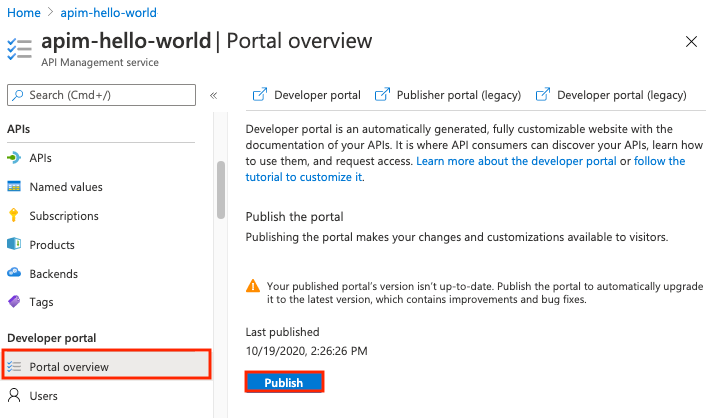
Restaurer une révision précédente du portail
Chaque fois que vous publiez le portail des développeurs, une révision du portail correspondante est enregistrée. Vous pouvez republier une révision précédente du portail à tout moment. Par exemple, vous souhaitez peut-être restaurer une modification que vous avez apportée lors de la dernière publication du portail.
Remarque
Les mises à jour de logiciels du portail des développeurs sont appliquées automatiquement lorsque vous restaurez une révision. Les modifications enregistrées mais non publiées dans l’interface d’administration restent dans cet état lorsque vous publiez une révision.
Pour restaurer une révision précédente du portail :
- Dans le portail Azure, accédez à votre instance Gestion des API.
- Dans le menu de gauche, sous Portail des développeurs, sélectionnez Vue d’ensemble du portail.
- Sous l’onglet Révisions , sélectionnez le menu contextuel (...) pour une révision que vous souhaitez restaurer, puis sélectionnez Rendre actif et publier.
Réinitialiser le portail
Si vous souhaitez abandonner les modifications que vous avez apportées au portail des développeurs, vous pouvez réinitialiser le site web à son état de départ. La réinitialisation du portail supprime les modifications que vous avez apportées aux pages du portail des développeurs, aux dispositions, aux personnalisations et aux médias chargés.
Remarque
- La réinitialisation du portail des développeurs ne supprime pas la version publiée du portail des développeurs.
- Pour les portails créés avant juin 2025, la réinitialisation du portail peut mettre à jour le portail vers une version plus récente du codebase du portail des développeurs avec des composants mis à jour. Le contenu de l’espace réservé qui apparaît peut également être modifié. Les fonctionnalités du portail des développeurs et les options de personnalisation restent cohérentes.
Pour réinitialiser le portail des développeurs :
- Dans l’interface administrative, dans le menu situé à gauche de l’éditeur visuel, sélectionnez Paramètres.
- Sous l’onglet Avancé , sélectionnez Oui, réinitialisez l’état par défaut du site web.
- Sélectionnez Enregistrer.
Portails Gestion des API et Centre d’API
Les services Gestion des API Azure et Azure API Center fournissent tous deux des portails aux développeurs pour découvrir et consommer des API :
- Le portail des développeurs Gestion des API permet aux utilisateurs de rechercher des API managées, de savoir comment les utiliser, demander l’accès et les tester.
- Le portail du Centre des API (préversion) est un portail multi-passerelle où les utilisateurs peuvent découvrir et filtrer l’inventaire complet des API de l’organisation.
Bien que les deux portails partagent certaines fonctionnalités, ils ont également des différences distinctes. Le tableau suivant compare les fonctionnalités actuelles pour déterminer le portail à utiliser. Certaines organisations peuvent préférer un portail, tandis que d’autres peuvent avoir besoin des deux.
| Caractéristique | Portail des développeurs Gestion des API | Portail du Centre des API (préversion) |
|---|---|---|
| Inventaire des API de recherche et de filtre | Instance gestion des API uniquement | Toutes les API1 |
| Afficher les détails et définitions de l’API | ✔️ | ✔️ |
| Consulter la documentation d’API | ✔️ | ✔️ |
| Personnaliser avec une marque | ✔️ | Nom uniquement |
| Intégrer à Microsoft Entra ID | ✔️ | ✔️ |
| Ajouter des widgets personnalisés | ✔️ | ❌ |
| Personnaliser avec WordPress | ✔️ | ❌ |
| Tester des API dans la console de test | ✔️ | ✔️ |
| S’abonner aux API | ✔️ | ❌ |
| Afficher l’analytique de l’utilisation des API | ✔️ | ❌ |
1 Le portail du Centre des API peut contenir toutes les API de votre organisation, y compris celles gérées dans Gestion des API Azure et d’autres plateformes, ainsi que les API et API non managées en cours de développement.
Contenu connexe
Pour plus d’informations sur le portail des développeurs :
- Accéder au portail des développeurs gérés et les personnaliser
- Étendre les fonctionnalités du portail des développeurs gérés
- Activer la journalisation de l’utilisation du portail des développeurs
- Configurer la version auto-hébergée du portail
Parcourez d’autres ressources :